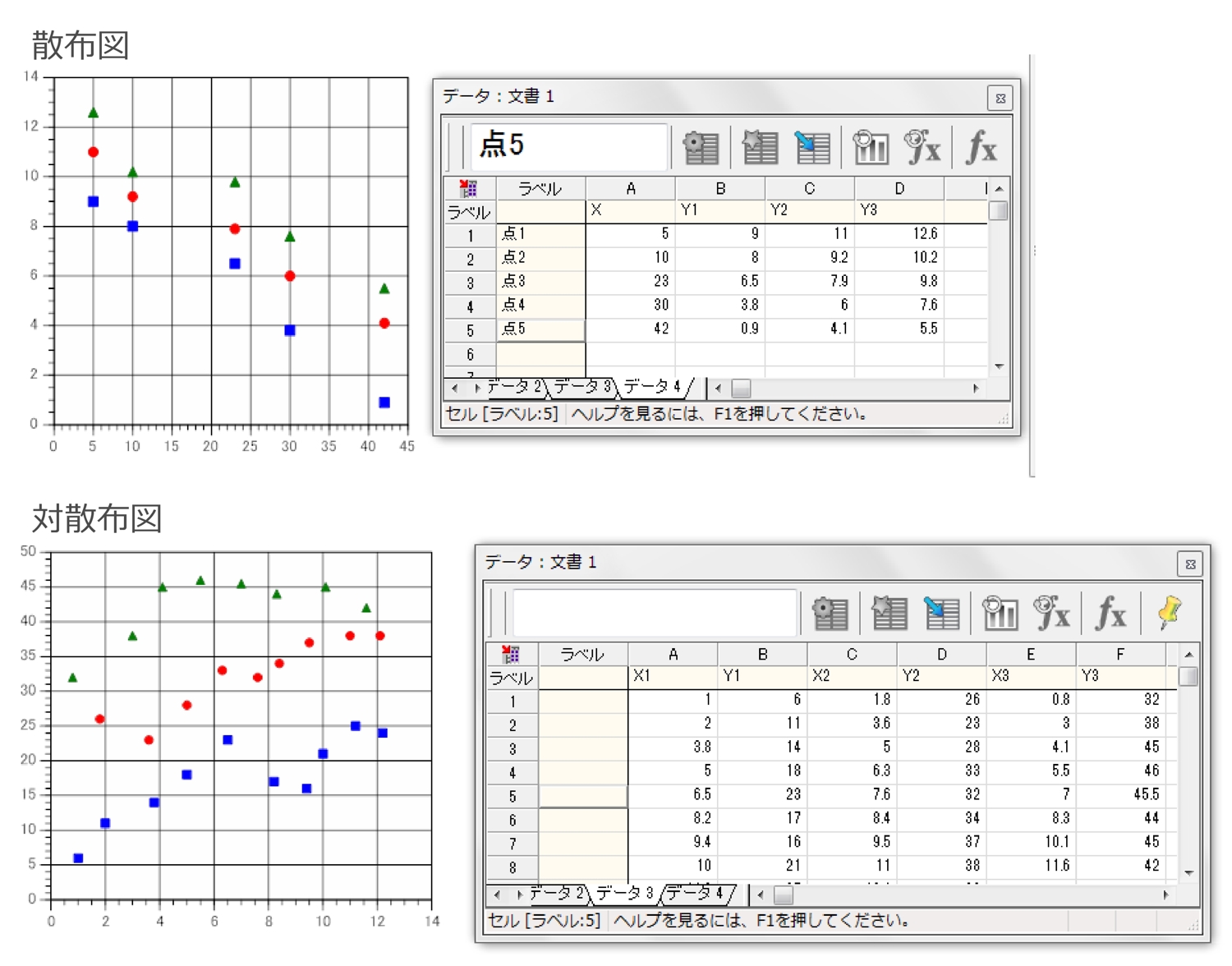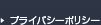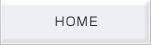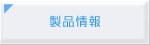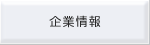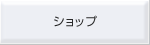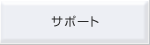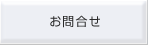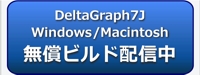HOME >DeltaGraph / グラフ作成ソフト >クイックガイド Windows グラフ作成手順
基本的なグラフ作成手順
1.DeltaGraph7を起動します。
2.「新しいデータを入力する」を選択します。
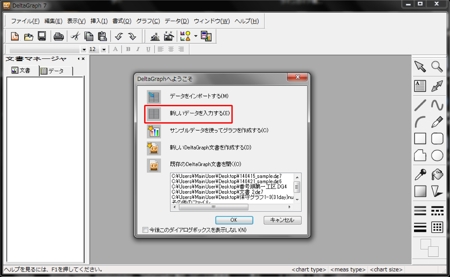
3.データシートにデータを入力します。
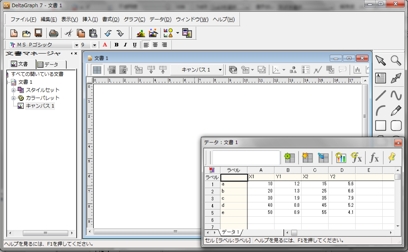

*データの入力はテキスト/エクセルデータの読み込み、表計算ソフトよりのコピーペーストが可能です。
*データシートが非表示の場合は、インターフェース上のアイコン選択により表示されます。
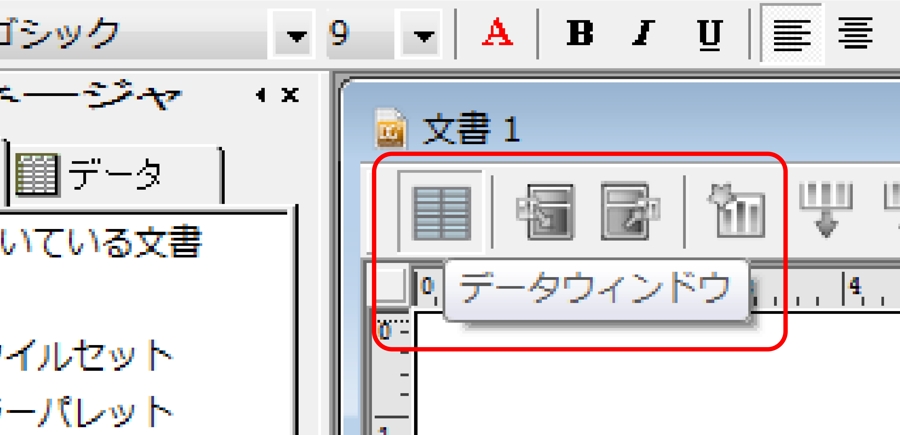
4.グラフに利用するデータを選択します。
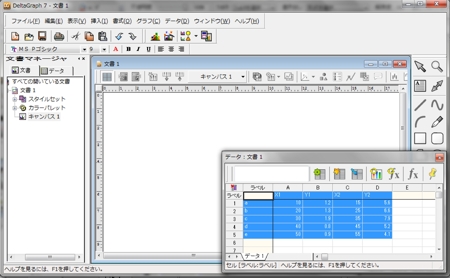
5.グラフメニューより「ギャラリー」を選択します。
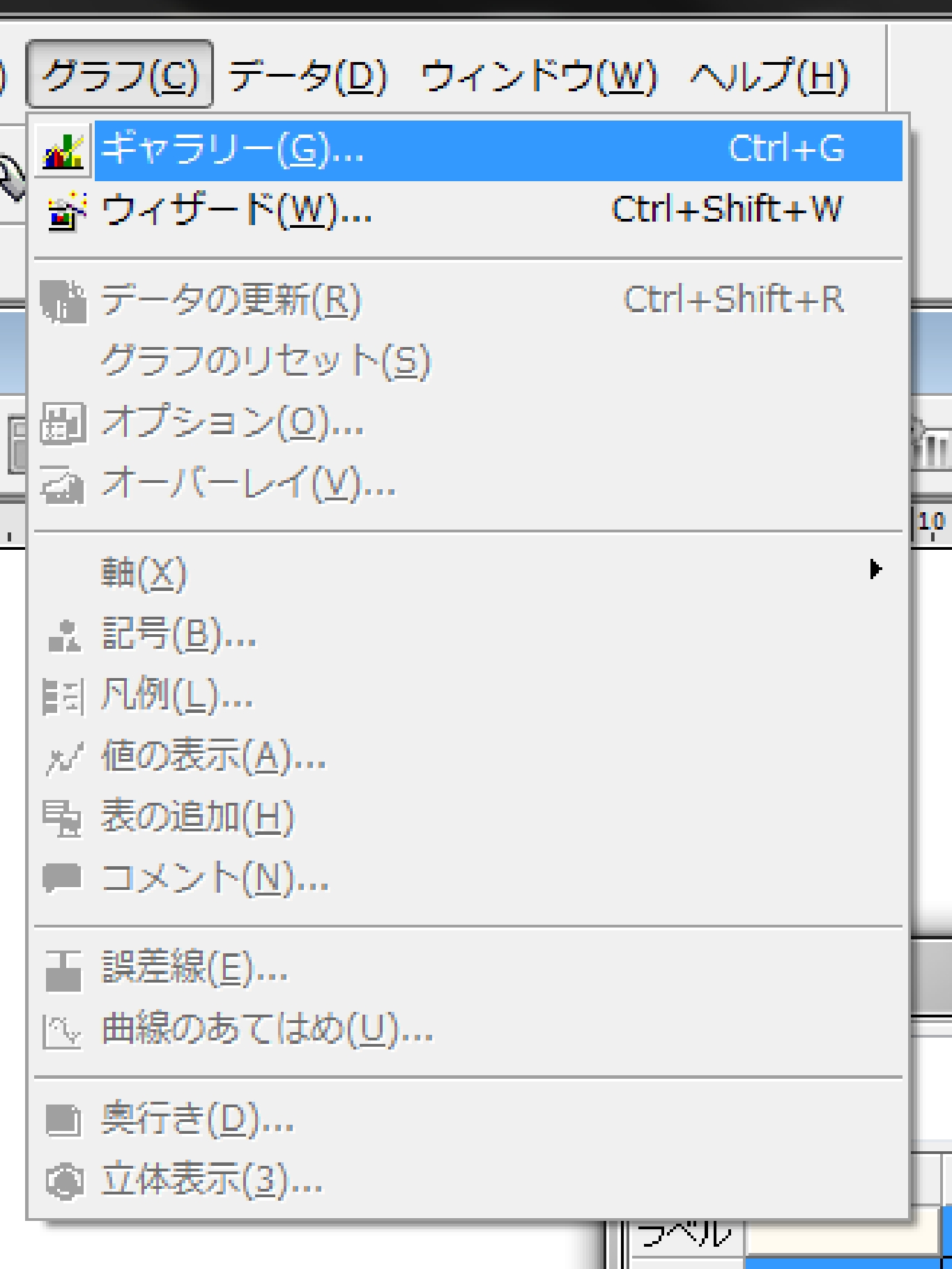
6.サムネイルより作成するグラフを選択し「OK」をクリックします。
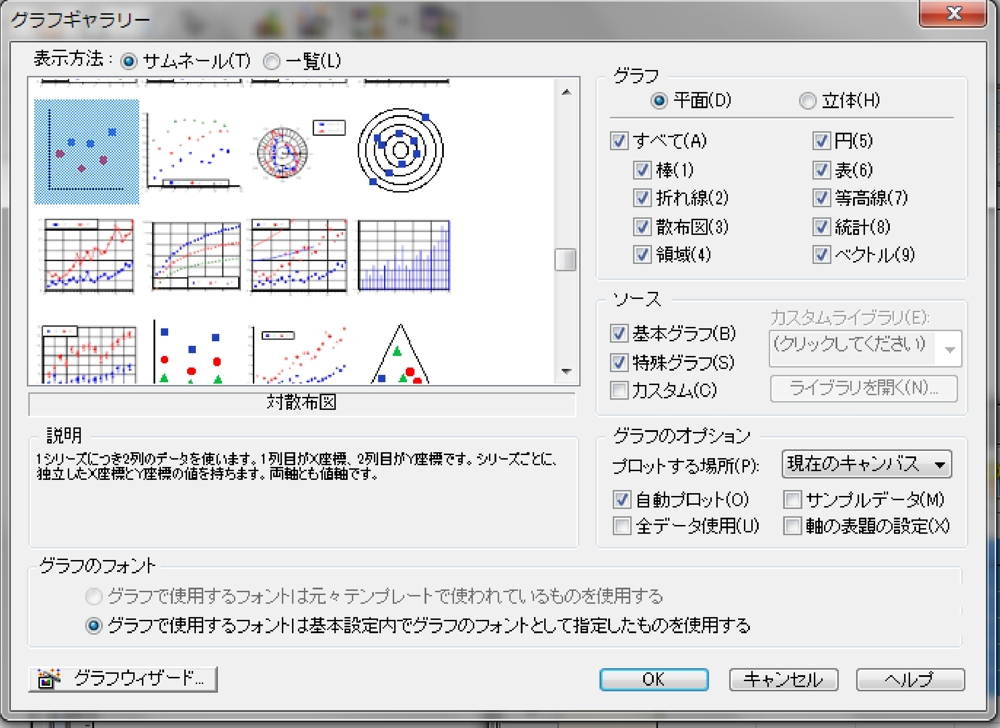
7.グラフが作成されます。
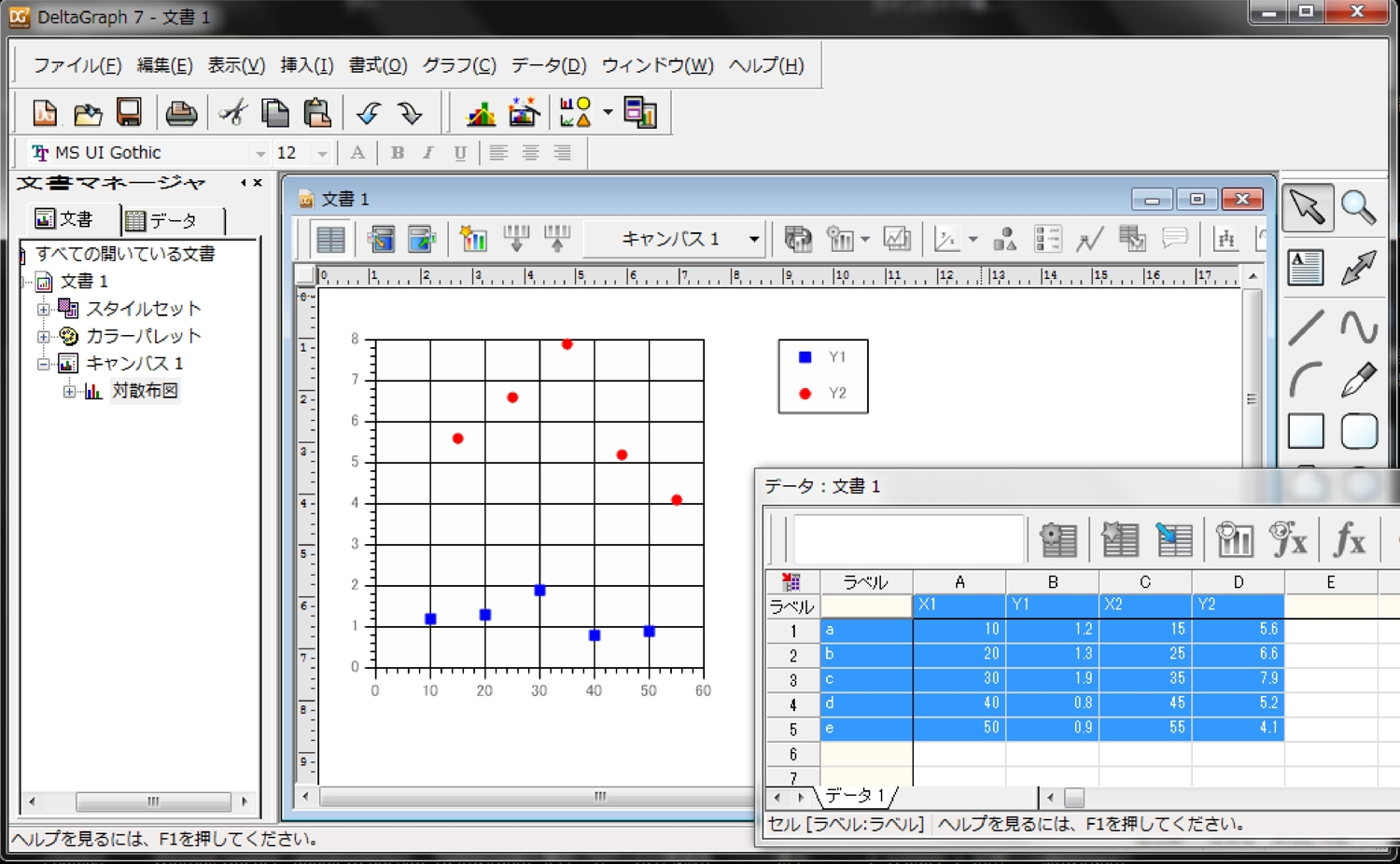
サンプルデータを利用したグラフ作成
DeltaGraphは作成するグラフの種類によりデータの入力形態が異なります。
各グラフのデータ形式はサンプルデータを利用しグラフの作成を行うことにより確認できます。
1.DeltaGraph7を起動します。
2.「サンプルデータを使ってグラフを作成する」を選択します。
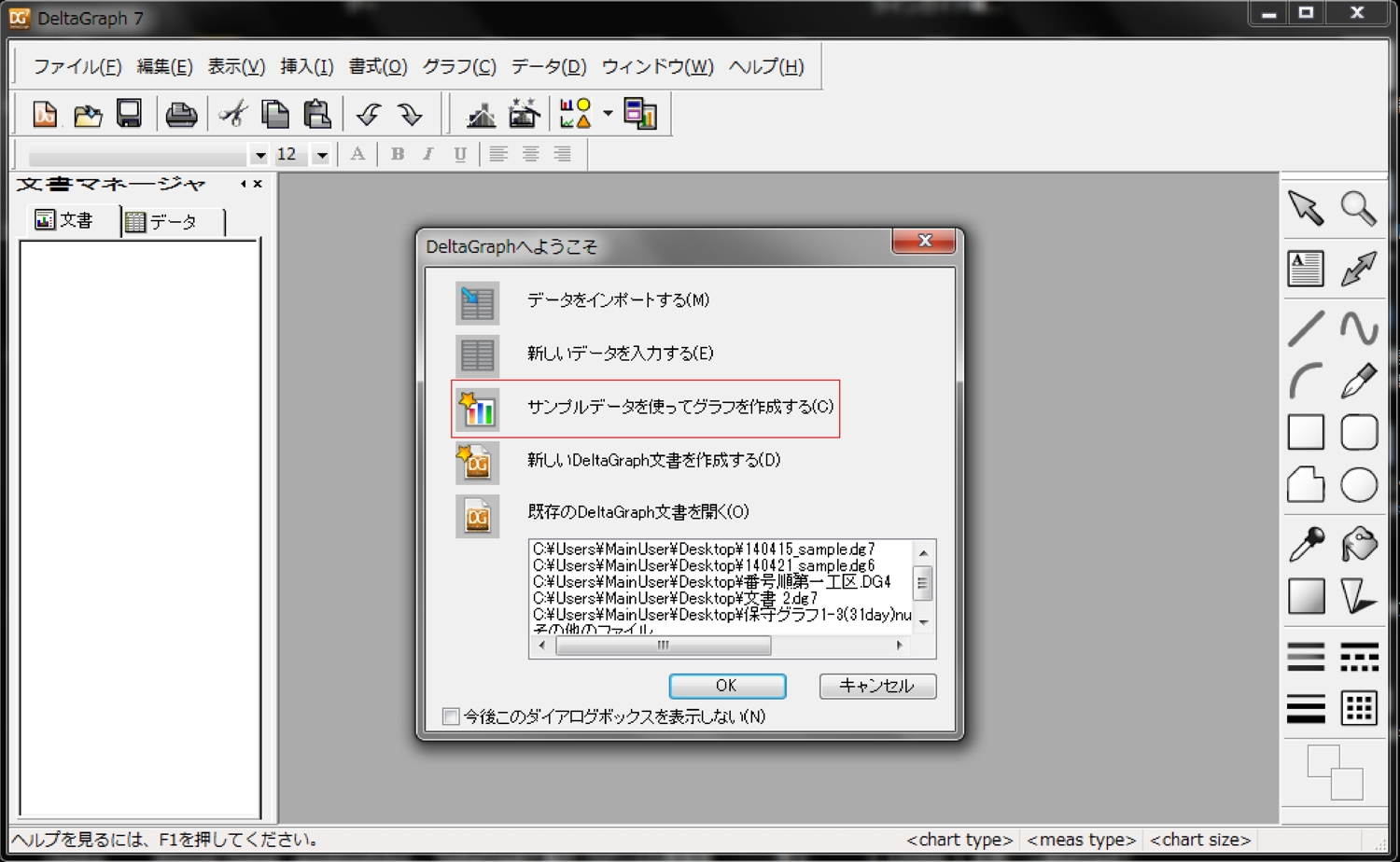
3.必要なグラフ種類をサムネイルより選択し「OK」をクリックします。
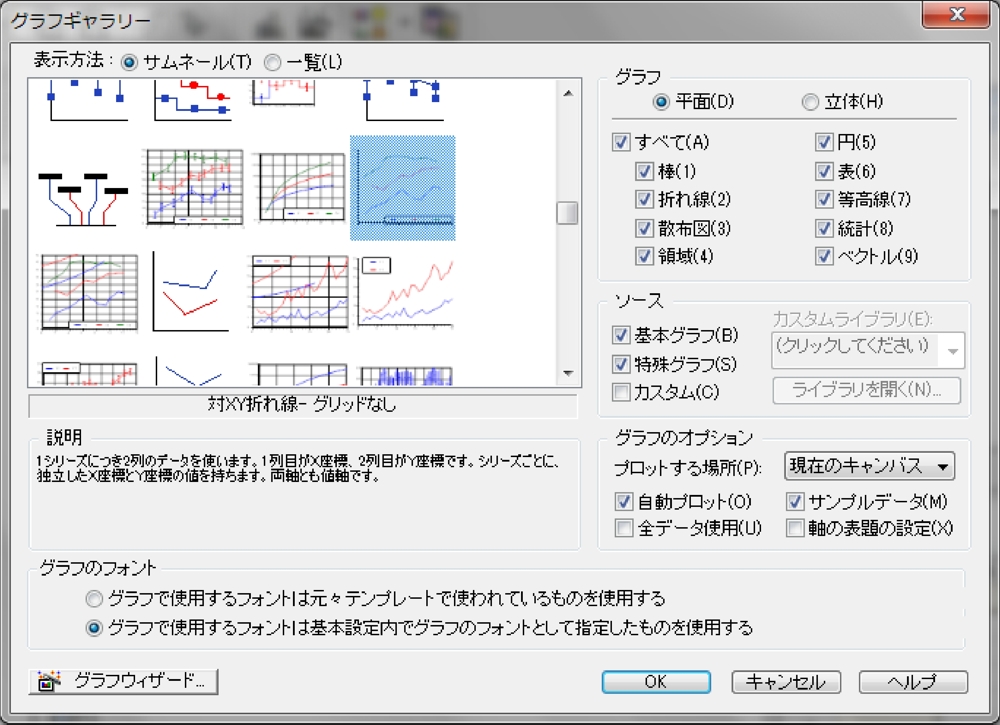
4.グラフが作成されます。
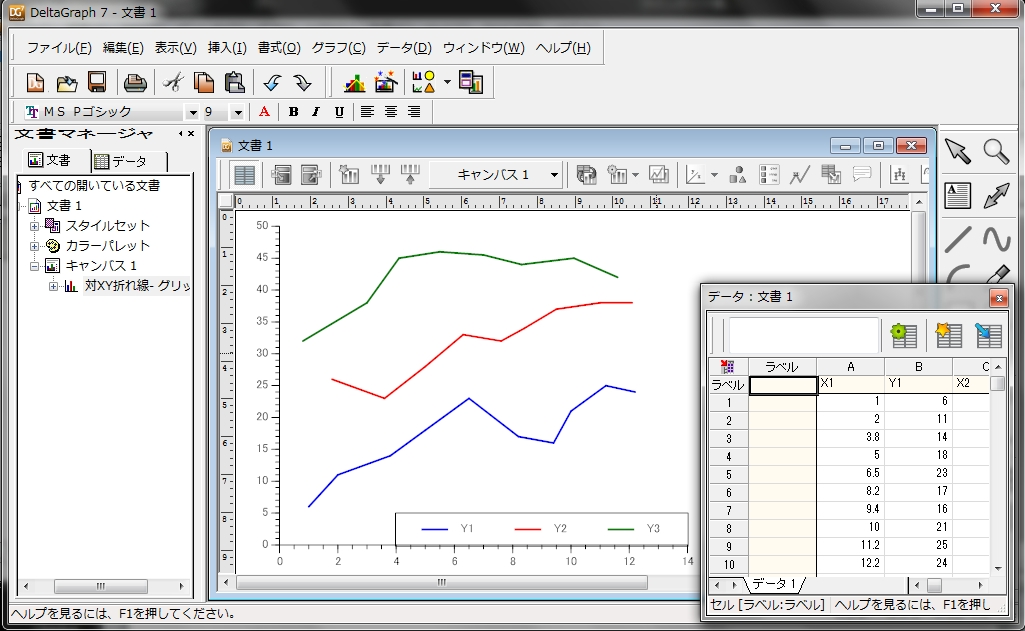
*サンプルグラフはDeltaGraph起動後、グラギャラリーよりグラフのオプション項目内の、
「サンプルデータ」にチェックをいれることにより作成が可能です。
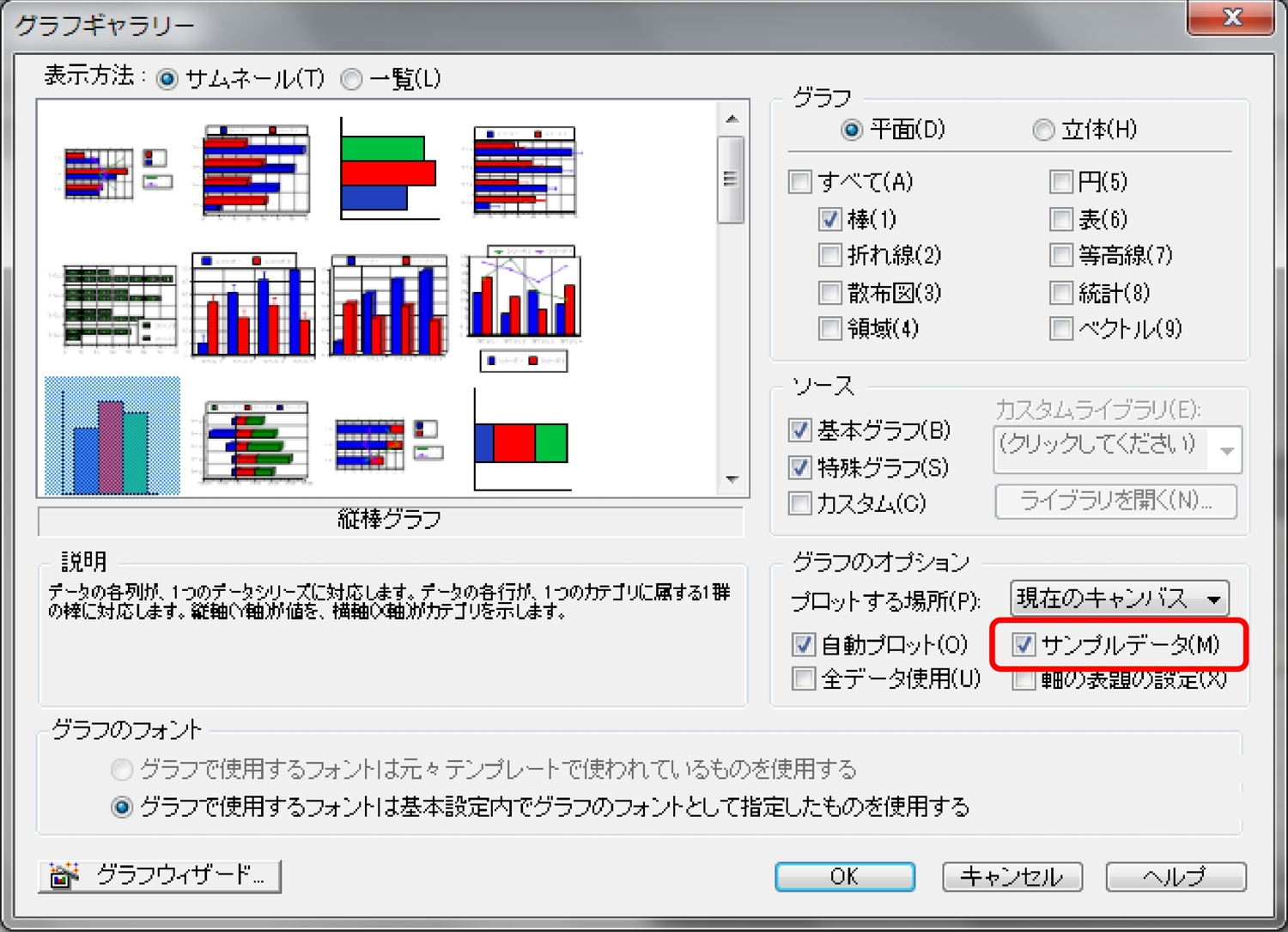
グラフ選択時のポイント
「対」のつくグラフについて
DeltaGraphには散布図や折れ線グラフのタイトルに「対」がつくグラフが存在します。
このグラフは反映されるデータの形式が項目ごとにX1/Y1、X2/Y2、X3/Y3と反映されるグラフとなります。
逆に「対」の表記のないグラフはX1/Y2.Y3.Y4….と一つのX軸情報に対しY軸のデータが反映されるグラフとなります。
(折れ線グラフ場合はX軸が数値データではなく「項目」となります。)